Android- ზე დაფუძნებული ტელეფონის, სმარტფონის ან პლანშეტის მოწინავე კონფიგურაციის შესასრულებლად, თქვენ უნდა იცოდეთ როგორ შეიყვანოთ ინჟინერიის მენიუში. ბევრი მომხმარებელი ახლახან ამჯობინებენ მობილური მოწყობილობებს, რომლებიც მუშაობენ ამის საფუძველზე ოპერაციული სისტემამისი მოქნილობის და ფუნქციონალური წყალობით.
პლატფორმის შემქმნელები მუდმივად მუშაობენ საიმედოობისა და გამოყენებადობის გასაუმჯობესებლად, ავრცელებენ განახლებებსა და ახალ ვერსიებს.
საინჟინრო ან მომსახურების მენიუ საშუალებას გაძლევთ წვდომა მოწინავე პარამეტრებში. Android ინჟინერიის მენიუში შესასვლელად, აკრიფეთ ველში ჩაწერილი სიმბოლოების ან კოდების გარკვეული თანმიმდევრობა. როგორც წესი, თითოეულ მწარმოებელს აქვს საკუთარი კომბინაცია. სხვადასხვა მოდელებზეც კი მოწყობილობებს შეუძლიათ გამოიყენონ სხვადასხვა კოდი.
ქვემოთ მოცემულია კოდები მობილური მოწყობილობების ძირითადი ბრენდებისთვის:
- სამსუნგის მოწყობილობებზე მომსახურების მენიუში შესასვლელად გამოიყენეთ * # * # 4636 # * # * ან * # * # 8255 # * # *;
- hTC– სთვის შეგიძლიათ სცადოთ * # * * 3424 # * # *, ან * # * # 4636 # * # *, ან * # * # 8255 # * # *;
- for Sony უნდა გამოვიდეს * # * # 7378423 # * # *;
- huawei- ს შესახებ ისინი წარუდგენენ * # # * # 2846579 # * # * ან * # * # 2846579159 # * # *;
- mTK- ზე - * # * # 54298 # * # * ან * # * # 3646633 # * # *;
- fly, Philips, Alcatel მოწყობილობები - * # * # 3646633 # * # *.
ფანჯარაში კოდი შესვლის შემდეგ, როგორც წესი, მენიუ დაუყოვნებლივ იხსნება. ზოგიერთ მოდელზე, დამატებით უნდა დააჭიროთ ზარის ღილაკს.
თუ ახლა არაფერი მოხდა, შეგიძლიათ სცადოთ სპეციალური კომუნალური Mobileuncle MTK ინსტრუმენტები MTK პროცესორებზე დაფუძნებული მოწყობილობებისთვის.
მისი ჩამოტვირთვა შესაძლებელია Google თამაში. ამ პროგრამიდან, სერვისის მენიუ იწყება, როდესაც აირჩევთ " ინჟინერის რეჟიმში».
დაწყების შემდეგ, თქვენ უნდა აირჩიოთ ამ პროცესორის მენიუ, მაგალითად: "ინჟინერის რეჟიმი (MTK)" ან "MTK პარამეტრები". შემდეგი, ფანჯარა გამოჩნდება სექციების ჩამონათვალით. ზოგიერთ მოდელზე, ტიხრები შეიძლება დაიყოს ჩანართებად. ყველაზე ხშირად, "ტექნიკის ტესტირების" ჩანართზე განთავსებული სექციები გამოიყენება.
ისინი საშუალებას გაძლევთ შეცვალოთ მრავალი ფუნქცია და პარამეტრი, მაგალითად: აუდიო, კამერა, ეკრანის პარამეტრები. სექციების და ქვეპუნქტების რაოდენობა და დასახელება შეიძლება განსხვავდებოდეს სხვადასხვა მწარმოებლები და სხვადასხვა მოდელში, მაგრამ პარამეტრების ძირითადი წერტილები და პრინციპები იგივეა.
პარამეტრების შეცვლა
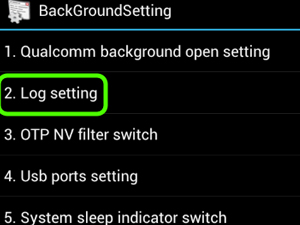 თუ გაერკვნენ, თუ როგორ უნდა შეხვიდეთ საინჟინრო მენიუში, შეგიძლიათ კონფიგურაცია გააკეთოთ ნებისმიერი მოწყობილობის პარამეტრით. ყველაზე ხშირად, თქვენ უნდა შეცვალოთ მოცულობის პარამეტრები. ამისათვის შეარჩიეთ "აუდიო" განყოფილება.
თუ გაერკვნენ, თუ როგორ უნდა შეხვიდეთ საინჟინრო მენიუში, შეგიძლიათ კონფიგურაცია გააკეთოთ ნებისმიერი მოწყობილობის პარამეტრით. ყველაზე ხშირად, თქვენ უნდა შეცვალოთ მოცულობის პარამეტრები. ამისათვის შეარჩიეთ "აუდიო" განყოფილება.
ქვესაქართულების სია აუდიო პარამეტრებზე წვდომას იძლევა სხვადასხვა რეჟიმში:
- ნორმალური რეჟიმი - ნორმალური რეჟიმი, არაფერი უკავშირდება სმარტფონს;
- ყურსასმენის რეჟიმი - ყურსასმენის რეჟიმი, მაგალითად, ყურსასმენის შეერთებისას;
- LoudSpeaker რეჟიმში - დინამიკის რეჟიმი, როდესაც სპიკერი ჩართულია ზარის დროს;
- Headset_LoudSpeaker Mode - დინამიკის რეჟიმი, როდესაც სპიკერი ჩართულია ყურსასმენით სატელეფონო საუბრის დროს;
- მეტყველების გაძლიერება - მეტყველების კორექტირების რეჟიმი;
- შეცდომების შესახებ ინფორმაციის, მეტყველების და აუდიო ხეების მორების შესახებ - აუდიო ინფორმაციის გამართვისა და ჩაწერის პარამეტრები.
რეჟიმის არჩევის შემდეგ, პარამეტრების ფანჯარა იხსნება, რომელიც შეიძლება განსხვავდებოდეს სხვადასხვა რეჟიმში.
ფანჯრის ზედა ნაწილში არის Type შერჩევის ყუთი.
 დანიშნულების ადგილიდან გამომდინარე, განისაზღვრება შემდეგი ტიპის პარამეტრები:
დანიშნულების ადგილიდან გამომდინარე, განისაზღვრება შემდეგი ტიპის პარამეტრები:
- Sip - IP- ტელეფონისთვის;
- Mic - განსაზღვრავს მიკროფონის მგრძნობელობას;
- Sph - სალაპარაკო სპიკერის პარამეტრები (გამოიყენება ყურზე);
- Sph2 - მეორე სალაპარაკო სპიკერის პარამეტრები (ასეთის არსებობის შემთხვევაში);
- Sid - არ არის რეკომენდებული შეცვლა;
- მედია - მულტიმედიური ჟღერადობა;
- ბეჭედი - რინგერის მოცულობა;
- FMR - FM რადიოს ხმის პარამეტრები;
- Matv - სატელევიზიო ტიუნერის ხმის პარამეტრები.
ქვემოთ მოცემულია მოცულობის დონის ჩამონათვალი (დონე): 0 – დან 6 – მდე, ანუ მხოლოდ 7 დონეზე. თითოეულ დონეს განსაზღვრავს შესაბამისი მნიშვნელობის პარამეტრი ამ განყოფილების მოცულობის მასშტაბზე. პლანშეტთან ან სმარტფონთან მუშაობისას, მოცულობა ყველაზე ხშირად იცვლება მისი რეგულირების "როკზე" დაჭერით. ერთი დაჭერით შეესაბამება ერთ დონეზე გადასვლას. საერთო ჯამში არსებობს 7 დონე, ასევე პარამეტრების დონე.
მაგალითად, მულტიმედიის მოცულობის დონე მითითებულია მაქსიმუმზე. ეს არის დონე 7. თუ მუსიკის დაკვრის დროს ორჯერ დააჭირეთ "როკერს", ამცირებთ მოცულობას, მაშინ ეს იქნება დონე 5. რამდენად მაღალი იქნება ხმა პირველ და მეორე შემთხვევებში, ზუსტად განისაზღვრება შესაბამისი დონის პარამეტრებში (იმის გათვალისწინებით, რომ პარამეტრებში ისინი იწყება 0-დან, მაშინ შესაბამისად, იქნება მე -6 და მე -4 დონე).
ქვემოთ მოცემულია ველები თვით ღირებულებების შესასვლელად: მნიშვნელობა - შერჩეული დონისთვის და Max Vol. - მაქსიმალური მნიშვნელობა, რომელიც საერთოა ყველა დონეზე.
0 (მინიმალური) 255 – დან (მაქსიმუმამდე) მნიშვნელობის შეყვანის შემდეგ, თქვენ უნდა შეინახოთ ცვლილებები, დააჭირეთ ღილაკს Set ღილაკს. რეკომენდებულია მაქსიმალური მნიშვნელობების თავიდან აცილება, რადგან შეიძლება მოხდეს ჩარევა.
პარამეტრების შეცვლის შემდეგ, ტელეფონი უნდა გადატვირთოთ. ასევე შეგიძლიათ სხვა ცვლილებები შეიტანოთ, მაგალითად, დაარეგულიროთ ტელეფონის ვიბრაციის სიძლიერე, რადიო სიგნალის მიღების სიძლიერე, სენსორული მგრძნობელობის და მრავალი სხვა.
მრავალი ადამიანისთვის ახალი ტაბლეტის ან სმარტფონის ყიდვა ნამდვილი მოვლენაა. თითოეული მფლობელი ელოდება, რომ ახალი გაჯეტი მრავალი წლის განმავლობაში სიამოვნებას მიიღებს მისი საიმედო მუშაობით და მისი მოქმედებასთან დაკავშირებული პრობლემების არარსებობით.
უფრო მეტიც, ამ შემთხვევაში, არ აქვს მნიშვნელობა ვინ არის მოწყობილობის ასამბლეტი და რა ოპერაციული სისტემაა მასზე დამონტაჟებული. მაგრამ ძალიან ხშირად ხდება, რომ თანამედროვე მობილური მოწყობილობები ძნელად იდეალურია.
გამოყენების დაწყებიდან რამდენიმე ხნის შემდეგ, გამოჩნდება მომენტები, რომ მფლობელს, ალბათ, მოუნდება ამ გზით ან სხვა გზით გამოსწორება. ზოგი ცდილობს მობილური ასისტენტის პროგრამული ნაწილის შეცვლას იდეალურ მდგომარეობაში. ეს ყველაფერი დამოკიდებულია იმაზე, თუ რა ითვლება იდეალად. მობილური ოპერაციების ერთ-ერთი ყველაზე ხელმისაწვდომი ინსტრუმენტი android სისტემა არის საინჟინრო მენიუ.
საინჟინრო მენიუ Android: საიდუმლოებას
პროგრამული უზრუნველყოფის ჭურვის კონფიგურაციის ბოლო ეტაპზე მობილური მოწყობილობაAndroid ოპერაციული სისტემის მუშაობით, დეველოპერები იყენებენ ე.წ. ინჟინერიის მენიუს. საინჟინრო მენიუ ეხება სპეციალური პროგრამის ინტერფეისს, რომელიც საშუალებას გაძლევთ შეიტანოთ ცვლილებები მოწყობილობის მუშაობაში, ასევე დაათვალიეროთ სენსორებისგან ინფორმაცია და შეასრულოთ ტექნოლოგიური ტესტები. ამ ელემენტის უყურადღებოდ გამოყენებამ შეიძლება გამოიწვიოს არაპროგნოზირებადი შედეგები. ყველაზე ხშირად, საინჟინრო მენიუში წვდომა მომხმარებლებისგან იმალება. თუმცა, მისი საიდუმლოება, ფაქტობრივად, ბევრისთვის უკვე ცნობილია. იმის გაგება, თუ როგორ შეგიძლიათ დარეკოთ ინჟინერიის მენიუდან, უბრალოდ დახარჯეთ რამდენიმე წუთი რეკომენდაციების მოსაძებნად.
მნიშვნელოვანი რაოდენობა
Android ინჟინერიის მენიუში გასვლა შეიძლება შესრულდეს ყველა მობილური მოწყობილობისგან შორს. იმისათვის, რომ ისარგებლოთ მისი შესაძლებლობებით, თქვენ უნდა დარწმუნდეთ, რომ გაჯეტი აკმაყოფილებს უამრავ მოთხოვნას. უპირველეს ყოვლისა, მოწყობილობის ცენტრალური პროცესორი უნდა აწარმოოს MediaTek. Spreadtrum– ის მრავალ იაფ მოდელზე, პოპულარულ Qualcomm Snapdragon– ზე და სხვადასხვა Tegra Nvidia– სა და Intel– ზე, უშედეგოა ინჟინერიის მენიუს წამოწყება, რადგან ის არ არსებობს. თქვენ ვერ შეძლებთ ოპერატიულობის მიღწევას, თუნდაც შესაბამისი განაცხადის გათვალისწინებით.
გარდა ამისა, სხვადასხვა შეცვლილი ოპერაციული სისტემა, როგორიცაა პოპულარული CyanogenMod, ხელს უშლის კონფიგურაციის პროგრამის განხორციელებას. ეს იმის გამო ხდება, რომ თავდაპირველად ეს სისტემები შეიქმნა Qualcomm პროცესორით მოწყობილობებისთვის, რომლებიც არ იყენებენ Android ინჟინერიის მენიუს.
ასევე სასურველია, რომ ოპერაციული სისტემა იყოს ორიგინალური ან მინიმუმ შექმნას ძირითადი საფუძველზე. განაცხადის ფაილი თავად უნდა იყოს წარმოდგენილი პროგრამებში, რომელიც იმალება სტანდარტული გამომძიებლისგან. ასე რომ, მაგალითად, მობილური გაჯეტების ზოგიერთ მწარმოებელმა, პროგრამული უზრუნველყოფის ნაწილისთვის საჭირო პარამეტრების გაკეთების შემდეგ, უბრალოდ წაშალეთ Android ინჟინერი მენიუ. ამ შემთხვევაში, საინჟინრო მენიუ გამოყენების შესახებ რეკომენდაციები აღმოჩნდება, რომ უსარგებლოა.
საიდუმლო კომბინაციების გამოყენებით
თქვენ შეგიძლიათ გამოიყენოთ რამდენიმე მეთოდი ინჟინერული მენიუს პარამეტრებში Android ოპერაციული სისტემაში. რომელი უკეთესია სათქმელი შეუძლებელია, რადგან პირდაპირი შედარება არასწორი იქნებოდა. მოდით განვიხილოთ თითოეული ეს მეთოდი თავის მხრივ. ერთ-ერთი უძველესი ვარიანტი, რომელიც გამოიყენებოდა პლანშეტებისა და სმარტფონების "უძველეს" მოდელებში, არის ის, რომ სპეციალურ პროგრამაში - აკრიფეთ, აკრიფეთ მომხმარებელი, რომლებსაც ინჟინერიული მენიუსთვის უნდა აკრიფოთ კოდი. ოპერაცია ჩატარდა ანალოგიურ ანგარიშზე ნაშთის შესამოწმებლად. თუ მოწყობილობამ აღიარა და მიიღო კომბინაცია, დაყენების პროგრამა იწყება. მობილური მოწყობილობების ზოგიერთი მწარმოებლები იყენებენ საკუთარ შეცვლილ კოდს. აქედან გამომდინარე, სტანდარტული ნაკრები აქ არ იმუშავებს. სხვა სიტუაციებში, ინჟინერიის მენიუს დასაძახებლად უნდა აკრიფოთ სიმბოლოების შემდეგი კომბინაცია "* # * # 36 46 63 # * # *". ეს ყველაფერია.
ჩვეული გზა
გამოყენება საიდუმლო კომბინაცია ნიშნები შეიძლება არ იყოს მოსახერხებელი ყველა შემთხვევაში. მომხმარებელს შეუძლია უბრალოდ დაივიწყოს ციფრების სწორი თანმიმდევრობა. შეცვლილი ნაკრების შემთხვევაში, უფრო ადვილი იქნება პროგრამის გამოყენება სიმბოლოების სწორი თანმიმდევრობის პოვნის ნაცვლად. ერთ-ერთი ყველაზე ცნობილი პროგრამაა მობილური ბიძა იარაღები. ეს პროგრამა უფასოა გადანაწილებული, ამიტომ მომხმარებელს პრობლემები არ ექნება მისი პოვნაში და ინსტალაციაში. ამ მწერლობის დროს ძვ. მიმდინარე ვერსია იყო 2.9.9 ან 3.1.4 აშენება, რომელსაც დამატებითი მხარდაჭერა აქვს ახალი პროცესორებისთვის.
იმისათვის, რომ პროგრამა სწორად იმუშაოს, მანამდე მომხმარებელს უნდა აიღოს root- ის უფლებები თავის აპარატზე. Root უფლებების მოსაპოვებლად შეგიძლიათ გამოიყენოთ სხვადასხვა პროგრამები, მაგალითად SuperSu ან KingRoot. ამ სტატიაში ჩვენ არ ვისაუბრებთ ფესვებთან დაკავშირებული მოწყობილობის მუშაობის მახასიათებლებზე, რადგან ეს ცალკე საკმაოდ მოცულობითი თემაა. განაცხადის ამოქმედებისას, თქვენ უნდა აირჩიოთ მესამე ელემენტი, რომელსაც ინჟინრის რეჟიმი ჰქვია. შემდეგი, ფანჯარაში, რომელიც იხსნება, აირჩიეთ "მუშაობა MTK- ით". როდესაც ჩნდება root ხელმისაწვდომობის უზრუნველყოფის საკითხი, საჭიროა დაადასტუროთ ოპერაცია.
ინჟინერიის რეჟიმში დაშვების აღდგენა
იმ შემთხვევაში, თუ მობილური მოწყობილობის მწარმოებელმა გადაწყვიტეს გონივრულად ამოიღონ კონფიგურაციის პროგრამა, ოპერაციული სისტემის უსაფრთხოების უზრუნველსაყოფად, შესაძლებელი გახდება მისი დაყენება ხელახლა. ამისათვის, მომხმარებელმა უნდა მოიძიოს ინტერნეტში ინსტალერი, რომელიც აღადგენს EngineerMode.apk- ს. როდესაც ამ კომპონენტს იპოვით, უბრალოდ უნდა დააინსტალიროთ. ანალოგური კლონების სიმრავლის გამო, ზუსტი სახელი არ იქნება მითითებული. თქვენ შეგიძლიათ უბრალოდ დააკოპიროთ მითითებული ფაილი სისტემის საქაღალდეში (სისტემა \\ პროგრამა). ამ ოპერაციების შესრულების შემდეგ, შეგიძლიათ გამოიყენოთ ნებისმიერი შემდეგი მეთოდი ინჟინერიის მენიუში შესასვლელად: შეგიძლიათ აკრიფოთ ნომერი ან დარეკოთ მენიუ პირდაპირ პროგრამის ინტერფეისიდან. აღსანიშნავია, რომ ამ ოპერაციის დასრულებისთვის მომხმარებელს დასჭირდება root უფლებები.
სასწაული პროგრამა და მისი მახასიათებლები
Android- ის დაყენება საინჟინრო მენიუდან საშუალებას აძლევს მომხმარებელს ერთდროულად გადაჭრას რამდენიმე მნიშვნელოვანი ამოცანა. კერძოდ, აქ შეგიძლიათ დაარეგულიროთ მიკროფონის მგრძნობელობა და დინამიკის მოცულობა, შეამციროთ ელექტროენერგიის მოხმარება, არასაჭირო დიაპაზონების დასკანერება და შეამციროთ სატელიტების ძებნა. მოდით ვისაუბროთ ზემოთ მოცემულ ფუნქციებზე უფრო დეტალურად.
როგორ გავზარდოთ მოცულობა?
ინჟინერიის მენიუს გამოყენებით ზარის მოცულობა საკმაოდ მარტივად იზრდება. ამისათვის შეარჩიეთ "აუდიო" განყოფილება. თქვენ ნახავთ ხელმისაწვდომი რეჟიმების ჩამონათვალს. სისტემაში არსებული სისტემის სპიკერისთვის პასუხისმგებელია LoudSpeaker Mode სექციის Ring ქვესექცია. არ შეცვალოთ პარამეტრის მნიშვნელობა პირველ ფანჯარაში. მეორე ფანჯარაში შეგიძლიათ დააყენოთ უფრო მაღალი მნიშვნელობა პარამეტრისთვის. რედაქტირების შემდეგ დააჭირეთ ღილაკს Set, რომელიც აქ მდებარეობს. შემდეგი, თქვენ უნდა გადატვირთოთ მოწყობილობა, პროგრამის სწორად გასვლისას.
ოპერატორის სიხშირე
თქვენი მობილური მოწყობილობის ენერგიის მოხმარების ოპტიმიზაციისთვის, შეგიძლიათ სცადოთ სკანირების ფუნქციის გამორთვა დამატებითი სიხშირის დიაპაზონისთვის. სტანდარტული სიხშირე, როდესაც მუშაობს ჩვენს ქვეყანაში 2G და 3G ქსელებში, არის 900 და 1800 MHz. 850 და 1900 MHz წყვილი პასუხისმგებელია ამერიკულ სტანდარტზე. ჩართვის ან გამორთვისთვის, რაც არ გჭირდებათ, გამოიყენეთ Band პუნქტი საინჟინრო რეჟიმში მენიუ. აქ აუცილებელია ორივე SIM ბარათის პარამეტრებში წასვლა და სასურველი ნივთების საპირისპიროდ გამორთვა. Set ღილაკის დაჭერით ადასტურებს.
როგორ გავაუმჯობესოთ GPS?
გლობალური პოზიციონირების სისტემის მუშაობის გასაუმჯობესებლად, თქვენ უნდა აირჩიოთ მდებარეობის ელემენტი Android ინჟინერიის მენიუში. შემდეგი, გამოიყენეთ საიდან დაფუძნებული სერვისის პუნქტი და გახსენით EPO. აქ თქვენ უნდა დარწმუნდეთ, რომ ჩამოტვირთვის და ჩართული საგნების შემოწმება ხდება. შემდეგ თქვენ უნდა დაბრუნდეთ YGPA წერტილში, შეარჩიოთ ინფორმაციის განყოფილება და დააჭიროთ მონაცვლეობით „სრული“ - „ცივი“ - „გადატვირთვა“. შემდეგ შეარჩიეთ თანამგზავრები ან თანამგზავრები. სანამ პასუხი დაფიქსირდება ბარათზე. მთელი ეს პროცედურა 2-დან 5 წუთამდე მიიღებს. თქვენ უბრალოდ უნდა გამოვიდეთ საინჟინრო მენიუდან, დახუროთ პროგრამა და გადატვირთეთ მოწყობილობა.
თანამედროვე სმარტფონებს არა მხოლოდ ზარების განხორციელების, ინტერნეტით ინტერნეტით და სხვადასხვა თამაშების გამოცდილების შესაძლებლობა აქვთ. Android OS- ით მოწყობილ მოწყობილობებს საკმაოდ ლამაზი აქვთ დიდი რაოდენობით სხვადასხვა საიდუმლოებები და გაფართოებები. ზოგი მათგანი ინჟინერიის მენიუშია ხელმისაწვდომი. მაგრამ რა არის ეს? როგორ შევიდეთ ინჟინერიის მენიუში? არსებობს რაიმე რისკი gadget მოწყობილობის ამ ნაწილის მუშაობასთან დაკავშირებით? დავიწყოთ იმით, თუ რატომ არ არის ეს მენიუ საზოგადოებრივ დომენში.
უსაფრთხოება
ფაქტია, რომ ყველაფერი, რასაც მომხმარებელს აქვს წვდომა, თუნდაც არასათანადო მოპყრობით და მოხსნით, არ მოუტანს გამოუსწორებელ ზიანს სმარტფონისთვის. იგივე მენიუ, თუ არასწორად ფუნქციონირებს, შეიძლება გამოიწვიოს იმ ფაქტს, რომ გაჯეტი არ განსხვავდება ბევრი სხვაგან უბრალო თუნუქისგან, რომლის ადგილიც ყუთშია.
გარდა ამისა, ყველაფერი, რაც მომხმარებელს ნამდვილად სჭირდება, ყოველთვის არის საზოგადოებრივ დომენში. დამალული თვისებები უფრო შესაფერისი მათთვის, ვინც პროფესიონალურად არის დაკავებული პროგრამული უზრუნველყოფის შეკეთება სმარტფონები. სხვათა შორის, ბევრი ოსტატი რეკომენდაციას აიღებს ქაღალდისა და კალმის მიღებას Android ინჟინერიის მენიუში შესვლამდე. რისთვის? ყველა შემთხვევაში, ჩაწერეთ საფონდო ყველა მონაცემი. ეს ბევრს ეხმარება, როდესაც რაღაც არასწორდება.
რა არის ეს მენიუ?
საინჟინრო მენიუ ნიშნავს სპეციალური პროგრამადეველოპერების მიერ გამოყენებული gadget პროგრამული პლატფორმის შექმნის ბოლოს. იგი ეხმარება ფინალურ ეტაპზე შეცვალოს მოწყობილობის მოქმედება და შეცვალოს მისი სხვადასხვა ფუნქციები პროგრამულ დონეზე. იგივე მენიუ გამოიყენება შესამოწმებლად.
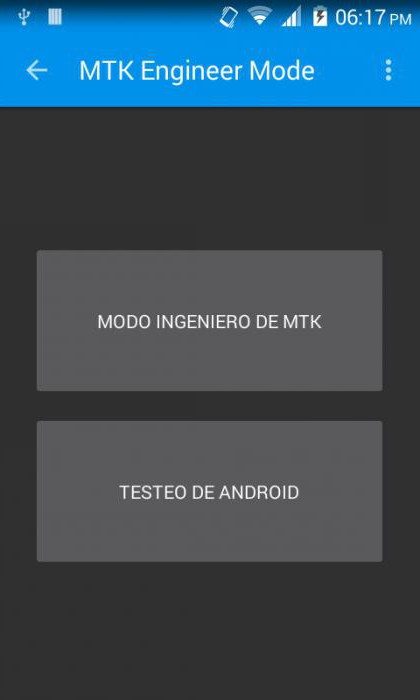
ამ მენიუს გამოყენებამდე დარწმუნდით, რომ თქვენი სმარტფონი მუშაობს MediaTek პროცესორზე. რატომ არის ეს ასე მნიშვნელოვანი? მაგალითად, სხვა ჩიპსეტებზე, მაგალითად Qualcomm, საინჟინრო მენიუ შესამჩნევად არის შემცირებული და შეიძლება სრულიად არ იყოს. როგორ შევიდეთ Samsung საინჟინრო მენიუში, კითხვა საერთოდ არ ღირს, რადგან ამ ბრენდის ყველა მოწყობილობა მუშაობს სხვა ტიპის პროცესორებზე.
Android ვერსია
არსებობს განსხვავება, თუ როგორ უნდა შეიტანოთ Android 5.1 საინჟინრო მენიუში და უფრო ახალგაზრდა ძველი ვერსია პლატფორმები? გაითვალისწინეთ, რომ სხვაობაა გაჯეტების ბრენდსა და მოდელებშიც კი. როგორც ზემოთ აღინიშნა, სამსუნგის სამეცნიერო მენიუში შესვლა არ არსებობს, თუმცა ზოგი ამტკიცებს, რომ ამ შემთხვევაში შემდეგი ბრძანებები მუშაობს: * # * # 8255 # * # *, * # 0011 # ან * # * * 4636 # * #.
როგორ გავხსნათ მენიუ
ახლა კი ჩვენ მივედით მთავარ კითხვაზე: როგორ შევიდეთ ინჟინერიის მენიუში? ეს შესაძლებელია, თუ სპეციალურ კოდს შეიყვანთ. ამის გაკეთება შესაძლებელია dialer- ის საშუალებით. რა შევიდეს?
- *#*#3646633#*#*
- *#*#4636#*#*
- *#15963#*
ბრძანების შეტანის შემდეგ, სმარტფონების უმეტესობა ავტომატურად გადამისამართება ხდება საინჟინრო მენიუში. იშვიათ შემთხვევებში, თქვენ უნდა დააჭიროთ ზარის ღილაკს. თუ ამის შემდეგ არაფერი მოხდება, შეამოწმეთ შეყვანა სწორია. თუ შეცდომა არ არის, მაგრამ შედეგი არ არის, მაშინ შეყვანილი კოდი არ ჯდება.
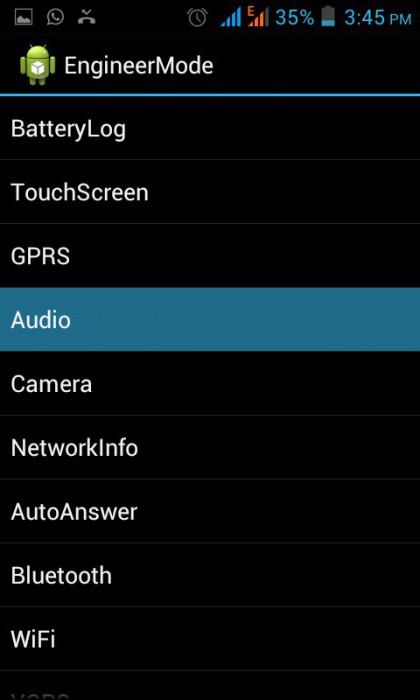
იმ შემთხვევაში, თუ თქვენ გაქვთ ტაბლეტი, რომელშიც არ არის აკრიფა, ან არცერთი კოდი არ მუშაობს, შეგიძლიათ ჩამოტვირთოთ აპლიკაცია სპეციალურად ბაზრიდან. მაგალითად, MTK Engineering ან MobileUncle ინსტრუმენტები. პროგრამები უფასოა.
ფუნქციური
მას შემდეგ რაც მოახერხეთ ინჟინერიის მენიუში შესვლა, თქვენ უნდა იპოვოთ განყოფილება, რომლისთვისაც გაკეთდა ზემოთ აღწერილი ყველა პროცედურა. არსებობს სამი ვარიანტი, რომ შეამოწმოთ და განსაზღვროთ ინდიკატორები. მოდით გაერკვნენ, რა არის.
კამერა
დავიწყოთ გაჯეტის ეს ნაწილი. საინჟინრო მენიუს საშუალებით შეგიძლიათ კონფიგურაცია გააკეთოთ კამერის თითქმის ყველა პარამეტრზე. სხვა რეჟიმში, შეგიძლიათ ჩართოთ იგი ოპერაციული დენის დასადგენად. რამდენიმე ადამიანია დაინტერესებული, მაგრამ ზოგიერთ შემთხვევაში ეს ხელს უწყობს გარკვეული პრობლემების მოგვარებას, რომლებიც დაკავშირებულია ავტოგამოყენებასთან ან ფოკუსირებასთან.
აუდიო
ხშირად კითხვაზე, თუ როგორ უნდა შეიყვანოთ ტელეფონის ინჟინერიის მენიუ, მომხმარებლისთვის საინტერესოა, რადგან მას სურს გახადოს მისი აპარატურა უფრო ხმამაღალი. თუ მწარმოებელს არ აქვს მითითებული მაქსიმალური პარამეტრები, შეგიძლიათ დამოუკიდებლად დაარეგულიროთ ხმა როგორც დინამიკებში, ისე მიკროფონში.
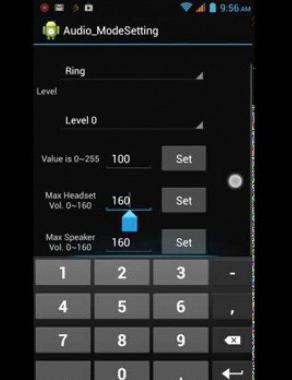
ეს ოპერაციები შეიძლება განხორციელდეს რამდენიმე ცალკეულ რეჟიმში:
- სიფი. ეს პუნქტი გამიზნულია ინტერნეტით ზარების კონფიგურაციისთვის, საკუთარი პარამეტრების შესაბამისად.
- მიკ. ამ განყოფილებაში, თქვენ შეგიძლიათ შეცვალოთ მიკროფონის მგრძნობელობა ორივე მხრიდან, მაგალითად, რათა თავიდან აიცილოთ მიკროფონი სუნთქვის არჩევაში და ა.შ.
- სფ. ეს განყოფილება პასუხისმგებელია აუდიტორული სპიკერისთვის. მისი გამოყენება მიზანშეწონილია, თუ თქვენ უჭირთ თანამოსაუბრეების მოსმენა სხვადასხვა მოწყობილობებიდა მოცულობის მძლავრის რეგულირება არ უწყობს ხელს.
- Sph2. თქვენ არ შეგიძლიათ გამოიყენოთ ეს ფუნქცია ყველა სმარტფონში, რადგან ის განკუთვნილია მეორე აუდიო სპიკერისთვის.
- სიდ. უმჯობესია არ შეცვალოთ ეს პარამეტრი, რადგან მისი სწორად დაყენება პრაქტიკულად შეუძლებელია. ის პასუხისმგებელია ექოს ეფექტზე.
- მედია გამოიყენეთ ეს განყოფილება, თუ არ ხართ კმაყოფილი მულტიმედიის მოცულობის დონით. ეს ეხება მუსიკას, ვიდეოს და ა.შ.
- ბეჭედი. ამ პარამეტრის სახელი თავისთავად საუბრობს - შემომავალი ზარის ზარის მელოდია ან მოცულობა.
- FMR - რადიოს ხმის შერჩევა.
თითოეულ სექციაში მუშაობისას, ღირს იმის გაგება, რომ თითოეულ პარამეტრთან თამაში არ ღირს.
კავშირები
კავშირების განყოფილებაში შეგიძლიათ შეამოწმოთ და დაარეგულიროთ ყველა შესაძლო ტიპის კავშირი, რომელიც გაჯეტშია. ესენია Bluetooth და Wi-Fi. უსადენო კავშირის ამ აშკარა ტიპების გარდა, შეგიძლიათ შეამოწმოთ რამდენად ეფექტურად და თანმიმდევრულად მუშაობს WLAN CTIA და თუნდაც FM მიმღები.

საინტერესოა, რომ ცალკეულ განყოფილებაში "გამორთვის გამოვლენა" შეგიძლიათ შეცვალოთ სიგნალის სიხშირე.
ეკრანი და სენსორული ეკრანი
ეს სექციები დაგეხმარებათ სმარტფონის ეკრანისა და შუქის ეკრანის შემოწმებასა და რეგულირებაში. პირველი პასუხისმგებელია შუქნიშნის რეგულირებაზე, ეკრანის ხაზების გაკონტროლებაზე და შუქნიშნის დაყენებაზე. სენსორის რეგულირებით შეგიძლიათ შეამოწმოთ იგი გატეხილი სეგმენტების არსებობის, შეხებაზე რეაქციის და ა.შ. საინჟინრო მენიუს საშუალებით, თქვენ ასევე შეგიძლიათ დააკონტროლოთ სენსორი.
მეხსიერება და USB
კითხვაზე, თუ როგორ უნდა შეიყვანოთ ინჟინერიის მენიუ, ასევე სვამენ მათ, ვინც აპარატში მეხსიერების გაუჩინარებას განიცდის. სხვათა შორის, ცალკეულ განყოფილებაში შეგიძლიათ შეამოწმოთ SD ბარათი. რაც შეეხება გაჯეტის მეხსიერებას, მენიუში მოცემულია ყველა ინფორმაცია მოდულის შესახებ. საინჟინრო მენიუში შეგიძლიათ შეამოწმოთ USB პორტის შესრულება.
ბატარეა
ეს ნაწილი საკმაოდ ბევრს ეძებს და იმედგაცრუებულია, როდესაც ისინი ვერ პოულობენ. იქნებ ის არ არის ინჟინერიის მენიუში? სინამდვილეში, თქვენ ხედავთ ბატარეის მდგომარეობას, მისი გაუარესების პროცენტს და იმ პროცესების შეფასებას, რომლებიც ყველაზე მეტად გავლენას ახდენს მოწყობილობაზე, განყოფილებაში "გრადუსამდე" და "ბატარეის ისტორიაში". ასეთი უცნაური სახელის მიზეზი ინგლისურიდან არასწორი თარგმანია. სხვათა შორის, საინჟინრო მენიუში უბრალოდ არ არის გადასვლა რუსულიდან სხვა ენაზე.
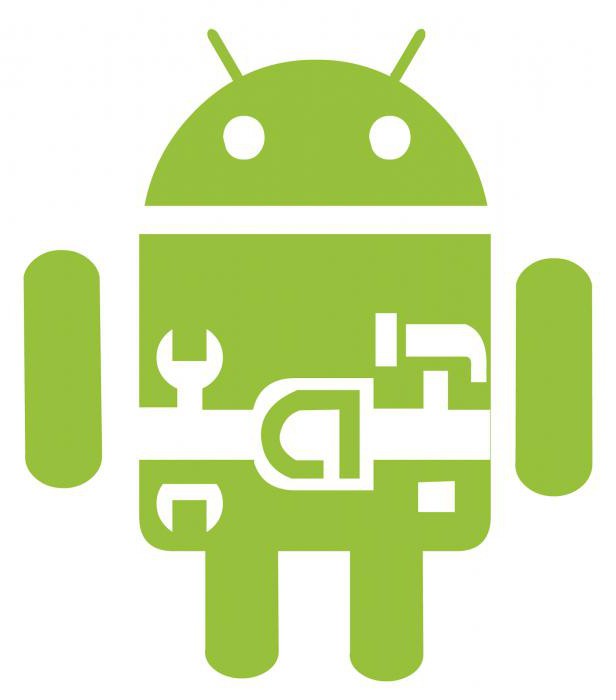
Qualcomm
როგორც ზემოთ აღინიშნა, ასეთი პროცესორის მქონე მოწყობილობების უმეტესობაში, საინჟინრო მენიუ არ მუშაობს ან მნიშვნელოვნად შემცირებულია. მისი შეყვანა ჩვეულებრივი მენიუდან შეგიძლიათ. მასში, თქვენ უნდა დააჭიროთ პუნქტს რამდენჯერმე ზედიზედ, რომელსაც უწოდებენ "ბირთვის ვერსიას". გაგიხსნით ახალი ფუნქციარომელშიც ხუთი ცალკეული წერტილია. რომელი?
- ავტომატური ტესტი. სრულად შეესაბამება მის სახელს, ატარებს ყველა საჭირო სისტემის ავტომატურ ტესტირებას.
- ერთი ნივთის ტესტი. ეს განყოფილება საშუალებას გაძლევთ აირჩიოთ 25 ტესტიდან ერთი.
- ტესტის ანგარიში. ამ ვარიანტის დაჭერით თქვენ შეძლებთ ტესტირების შესახებ ჩატარებული რეპორტების შემოწმებას.
- SW დამატება HW ვერსია შედგება სხვადასხვა ციფრისგან, რომლებიც აჩვენებს სმარტფონის მონაცემებს.
- მოწყობილობის ხედი. აქ არის ინფორმაცია აღჭურვილობის შესახებ.
Qualcomm– ით ყველა სმარტფონი არ გამოჩნდება მხოლოდ ასეთ მენიუში, მაგრამ ღირს გასინჯვა.
დასკვნები
იმის ცოდნა, თუ როგორ უნდა შეიყვანოთ „Android 4.4“ - ის საინჟინრო მენიუ და ამ ოპერაციული სისტემის სხვა ვერსიები, ღირს იმის გაგება, რომ თუ რომელიმე პარამეტრი ითვალისწინებს მოწყობილობის გაუმართავ ფუნქციას, მისი აღდგენის შესაძლებლობა ხდება ძალიან მცირე. ამიტომ, როგორც კი გადაწყვეტთ პარამეტრების შეცვლას პარამეტრი ინჟინერიის მენიუდან, გაითვალისწინეთ რომ ამ მოწყობილობის სიცოცხლე შეიძლება დასრულდეს. თუ გაჯეტის მუშაობისთვის რამე არ მოგეწონება, უმჯობესია დაუკავშირდით გამოცდილი ოსტატს და დეტალურად აღწეროთ თქვენი სურვილები. მას შეეძლება ფხიზელი შეაფასოს შესაძლებლობები და გამოიტანოს განაჩენი.
13 დღის განმავლობაში, ორმა მებრძოლმა წრიული თავდაცვა გამართა ტანკში, რომელიც ჭაობში ჩაიძირა! ცივ დღეს, 1943 წლის 17 დეკემბერს, სასტიკი ბრძოლები იბრძოდა სოფელ დემეშკოვოსთვის, ფსკოვის რაიონის ქალაქ ნეველის მახლობლად. 328-ე სატანკო ბატალიონი, რომელიც 118-ე ცალკეული სატანკო ბრიგადის ნაწილი იყო, ნაცისტებისგან მისი აღდგენა სცადა. გერმანელებმა ჩვენი ტანკიდან ექვსი დაარტყეს. და შემტევი სიცხით მეშვიდე დაეშვა ჭაობში დაფარული ჭაობში, სოფლიდან ასი მეტრის დაშორებით. T-34- ის დაპყრობის მცდელობისას, ნაცისტებმა იმ დღეს რამდენიმე შეტევა წამოიწყეს. ტანკის მახლობლად დარჩენილი ეკიპაჟი და ქვეითები გაბედულად იბრძოდნენ მტრის წინააღმდეგ, მაგრამ ძალები არათანაბარი იყვნენ. ღამის დაფარვის შედეგად, ტყვიამფრქვევები უკან დაიხიეს, მათთან ერთად მძიმედ დაჭრილი ლეიტენანტი ტკაჩენკო წაიყვანეს. მძღოლი მძღოლი გარდაიცვალა. ერთი 18 წლის კომსომოლეტი ვიქტორ ჩერნიშენკო სატანკოში დარჩა. ასკეევსკის რაიონის ლეკარევსკის სოფლის საკრებულო, სოფელ პეტროვკაში მცხოვრები უფროსი სერჟანტი ალექსი სოკოლოვი, მისი დახმარების ნებაყოფლობით იყო. ის გამოცდილი მებრძოლი იყო - იგი იბრძოდა თეთრ ფინელებთან კარელიან ისტმუსზე 1939 - 1940 წლებში, იბრძოდა სტალინგრადის მახლობლად, ორჯერ დაწვეს სატანკოში და ითვლებოდა განყოფილების საუკეთესო მძღოლად. ოცდაოთხი მტკიცედ დასახლდა კვაგმირში - მისი განთავისუფლება შეუძლებელი იყო. და პატარა გარნიზონი მტკიცედ ასახავდა ნაცისტების აღშფოთებულ შეტევებს. მათ ახლო მანძილზე მიშვების საშუალება მიეცათ, ორმა სატანკო მანქანამ მტერი ცეცხლსასროლი იარაღით გაანადგურა, რადგან უამრავი საბრძოლო მასალა იყო. გერმანელებმა დღის განმავლობაში რამდენიმე თავდასხმა განახორციელეს, ღამის საფარქვეშ ცდილობდნენ ხელში აღებულიყვნენ ფოლადის ციხე. მაგრამ ჩერნიშენკომ და სოკოლოვმა არ უარი თქვეს. საბჭოთა ტანკის ეკიპაჟთან ერთად დაკარგვის იმედი დაკარგეს და ნაცისტებმა დაიწყეს პირდაპირ იარაღი. ერთ-ერთმა ჭურვამ აბჯარი გამოისროლა და ბიჭები დაჭრა. მაგრამ მათ განაგრძეს გერმანიის თავდასხმების მოგერიება. მეთორმეტე დღეს, ჭურვები და საბრძოლო მასალები დასრულდა. სისხლდენა, ყინვაგამძლე, მშიერი ტანკერები მთელი ძალით იმართებოდა. ვიქტორმა სამი ყუმბარა ესროლა ნაცისტებს, რომლებიც ტანკთან ახლოს იყვნენ შეკრებილი. გადარჩენილი გერმანელები გაიქცნენ. ბოლო ხელყუმბარა ტანკისტებმა გადააკეთეს, როგორც საბოლოო ჯამში ... ოცდამეათე დღეს, 30 დეკემბერს, ჩვენმა ჯარებმა ძლიერი დარტყმით გატეხეს მტრის თავდაცვა და დაიპყრო სოფელი დემეშკოვო. იმ ღრუზე გადასასვლელად, სადაც ჩვენი T-34 იყო ჩარჩენილი, მებრძოლებმა ბევრი ნაცისტური გვამი იპოვნეს. ორი საგულდაგულოდ ამოწურული, ყინვაგამძლე სატანკო ფრთხილად ამოიღეს სატანკოდან. ერთი მათგანი უგონო მდგომარეობაში იყო, მეორემ შეცბუნა რაღაც, მაგრამ ასევე გაუცნობიერებლად ჩავარდა. ჩერნიშენკომ რამდენიმე ოპერაცია გაიარა. საავადმყოფოში ის კვლავ იყო ბაფთებში და თან მიამაგრა ლენინის ორდენი და გმირის "ოქროს ვარსკვლავი". სამაშველო სერჟანტი სოკოლოვი ვერ მოხერხდა. იგი გარდაიცვალა 31 დეკემბერს, არასდროს დაიბრუნა ცნობიერება. მას საბჭოთა კავშირის გმირის წოდება შემდგომ პერიოდში გადაეცა. იგი დაკრძალეს იმავე ადგილას, სადაც მამაცურად იბრძოდა. იქ ადგილობრივმა მკვიდრებმა ააგეს ძეგლი, რომელიც ტანკერების უღელტეხილს ახსენებს. ხოლო ლევცკის საშუალო სკოლა, რომელიც დემეშკოვადან შვიდ კილომეტრში მდებარეობს, დაიწყო საბჭოთა კავშირის გმირის, ალექსეი სოკოლოვის სახელის წოდება. ორენბურგის უკანა ხეებიდან ბიჭი სამუდამოდ ჩაირიცხა პოლკში, რომელშიც მსახურობდა. გამარჯვების დღის წინა დღეს, 6 მაისს, აზეკეევსკის რაიონის ეზოში, ლეკარევსკაიას საშუალო სკოლის ეზოში, რომელიც ოფიციალურად ატარებს ალექსეი სოკოლოვის სახელს 2009 წლის თებერვლიდან, გაიმართა მიტინგი, სადაც აღინიშნება მემორიალური დაფის გახსნა თანამემამულე-გმირის ხსოვნისადმი. მაისის დილით, აქ შეიკრიბნენ ლეკარევსკის მასწავლებლები და სკოლის მოსწავლეები, რომლებსაც სამართლიანად უწოდებენ "ფალკონებს", აგრეთვე ადგილობრივ მოსახლეობას, მათ შორის მათ, ვინც ომი გადარჩა. ზეიმი გახსნა სკოლის დირექტორმა ვასილი ლებედევმა. გმირის ძმისშვილი სერგეი სოკოლოვი და მეორე მსოფლიო ომის ვეტერანი გენადი გლაზუნოვი, რომლებიც ერთხანს აგროვებდნენ მასალას მარცვლეულ მასალებზე ჩვენი გმირული თანამემამულისთვის, დოკუმენტური სიუჟეტისთვის, სკოლის შესასვლელში დამონტაჟებული მარმარილო დაფისგან ამოიღეს თეთრი ტილო.
ჩვენ ყველას კარგად ვიცნობთ Android მოწყობილობების მდიდარ პარამეტრებს - თითოეული სმარტფონი ან პლანშეტი შეიძლება მორგდეს თავისთვის, გარკვეული ფუნქციების გააქტიურებით ან გამორთვით, გარკვეული პარამეტრების რეგულირებით. მაგრამ რამდენიმე ადამიანი ეჭვობს, რომ არსებობს ისეთი რამეების არსებობა, როგორიცაა Android ინჟინერიის მენიუ. ეს იმალება ხედიდან, რადგან უბრალო მომხმარებლისთვის აქ ბევრი არაფერია გასაკეთებელი. თუ გამოცდილი მომხმარებელი ხართ ან გსურთ შეიძინოთ გამოცდილება მოწყობილობისა და ოპერაციული სისტემის სრულყოფილი პარამეტრში, მაშინ ეს მენიუ გამოდგება.
მომსახურების მენიუს მახასიათებლები
მოდით გაერკვნენ, რისთვის არის საინჟინრო მენიუ სმარტფონზე? პასუხი მარტივია - მოწყობილობის ძალიან სრულყოფილი შესაქმნელად. მაგალითად, Android- ის მოცულობის გაზრდა შესაძლებელია მხოლოდ საინჟინრო მენიუდან. აქ თქვენ უნდა ეწვიოთ აუდიოს პარამეტრების პუნქტს და ეთამაშოთ წარმოდგენილ პარამეტრებს. აქ შეგიძლიათ ხელით მოაწყოთ ხმის მოცულობა სხვადასხვა რეჟიმები და მოცულობის სხვადასხვა გრადუსზე. განვიხილოთ მაგალითი:
- თქვენ აღმოაჩენთ, რომ მაქსიმალური მოცულობით თქვენი სმარტფონის სპიკერი იწყებს ხრწნას;
- ინჟინერიის მენიუში შევდივართ ერთი ან სხვა ბრძანების დახმარებით;
- ჩვენ გადავდივართ აუდიოს პარამეტრებში და ვცვლით მოცულობას მოცემულ რეჟიმში და მოცემულ გრადაციაში;
- ჩვენ დავტოვებთ საინჟინრო მენიუს და ვამოწმებთ შედეგებს - მოცულობა უნდა შემცირდეს.
ალბათ მხოლოდ ასეთი შესანიშნავი რეგულირება სტანდარტული რეგულირების მენიუდან? ბუნებრივია, აქ მსგავსი არაფერია.
აქ შეგიძლიათ ყურსასმენის დაყენება, მიკროფონის მგრძნობელობის რეგულირება და სხვა მოქმედებების შესრულება ხმით. სანამ პარამეტრებში შეხვალთ, უნდა მოძებნოთ დეტალური ინსტრუქციები, რაც ხელს შეუწყობს კორექტირების რაც შეიძლება სწორად გატარებას, სპიკერების მიკროფონით დაზიანების გარეშე ან სმარტფონის / ტაბლეტის სრულად ჩამოერთვის გარეშე.სხვა რა ფუნქციები არსებობს საინჟინრო მენიუში? ქსელის მოდულების შემოწმება, მისაღები დიაპაზონის რეგულირება, ავტომატური პასუხის დაყენება, მოდემის ტესტირება, სხვა მოწყობილობებთან კავშირების დაყენება, მიმღების დაყენება, კამერის, სენსორის, ეკრანის, ბატარეის და სხვა მოდულების ტესტირება. გეოლოკაციის პარამეტრები მზადდება ცალკე ფარული მენიუში - აქ შეგიძლიათ შეამოწმოთ GPS ჩიპის ფუნქციონირება, ჩართოთ / გამორთოთ A-GPS და შეამოწმოთ სხვა პარამეტრები. ასევე შესაძლებელია შრიფტების რეგულირება, USB პარამეტრებთან თამაში და სხვა მოქმედებების შესრულება.
გაითვალისწინეთ, რომ Android სერვისის მენიუ განკუთვნილია პროფესიონალებისთვის, რომლებმაც იციან თავიანთი მოქმედებების შესახებ. თუ აქ ჩასულიყავით უსაქმური ცნობისმოყვარეობით, შეეცადეთ არ შეეხოთ პარამეტრებს, რომლებიც არ ესმით და არ შეცვალოთ სლაიდერები პარამეტრებით.როგორ შევიდეთ ინჟინერიის მენიუში Android- ზე
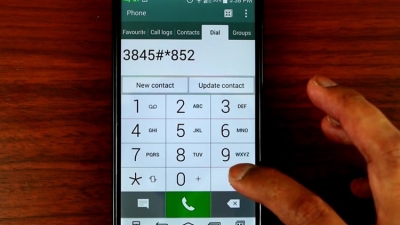
საინჟინრო მენიუში Android- ის შეყვანა ყველაზე ხშირად ხორციელდება სპეციალური ბრძანებების გამოყენებით, რომელიც ყველაზე მსგავსია USSD ყველაზე ბრძანებები. განსხვავება ის არის, რომ დასასრულ არ გჭირდებათ ზარის ღილაკის დაჭერა - ბრძანების აკრეფის შემდეგ, ის ავტომატურად გადადის მითითებულ მენიუში. ინჟინერიის მენიუზე უნივერსალური კოდია კოდი * # * # 3646633 # * # *. ის ბევრ ტელეფონზე მუშაობს და საშუალებას გაძლევთ დაუყოვნებლივ შეიყვანოთ მომსახურების პარამეტრები.
ზოგიერთი სმარტფონი და პლანშეტი არ ეხმიანება ზემოთ მოცემულ ბრძანებას. ამიტომ, შეგიძლიათ სცადოთ შემდეგი პარამეტრები:
| მოწყობილობის მწარმოებელი | გუნდი |
| სონი | *#*#7378423#*#* |
| *#*#3646633#*#* | |
| *#*#3649547#*#* | |
| ფილიპსი | *#*#3338613#*#* |
| *#*#13411#*#* | |
| ZTE, Motorola | *#*#4636#*#* |
| HTC | *#*#3424#*#* |
| *#*#4636#*#* | |
| *#*#8255#*#* | |
| სამსუნგი | *#*#197328640#*#* |
| *#*#4636#*#* | |
| *#*#8255#*#* | |
| პრესტიჟიო | *#*#3646633#*#* |
| LG | 3845#*855# |
| ჰუავეი | *#*#2846579#*#* |
| *#*#14789632#*#* | |
| Alcatel, ფრენა, Texet | *#*#3646633#*#* |
| სმარტფონები და ტაბლეტები MediaTek პროცესორით (ჩინური მოწყობილობების უმეტესობა) | *#*#54298#*#* |
| *#*#3646633#*#* | |
| Acer | *#*#2237332846633#*#* |
ინჟინერი მენიუში Android- ზე შეყვანა ხორციელდება ბრძანების შეყვანისთანავე. არ არის დამოკიდებული ოპერაციული სისტემის ვერსიაზე დამოკიდებულება - კოდები მოქმედებს Android 2.2, Android 4.4 და სხვებისთვის android ვერსიები ოპერაციული სისტემა თუ კოდი არ ჯდება, უნდა მოძებნოთ სხვა კომბინაციები.
ზოგიერთი ბრძანება არ იწვევს სერვისის მენიუში მოხვედრას, არამედ ტესტირების მენიუში - ეს საშუალებას გაძლევთ შეამოწმოთ ეკრანი, ხმა, უსადენო მოდულები, მიკროფონი და მრავალი სხვა. ტესტირების მენიუები შეიძლება იყოს ინგლისური ან რუსული.ზოგიერთი მწარმოებელი უარყოფს სმარტფონებისა და ტაბლეტების დაშვებას საინჟინრო მენიუში, შეცვლის მას მრავალ ბრძანებას მოდულების შესამოწმებლად ან გარკვეული პარამეტრების კონფიგურაციისთვის. მაგალითად, Samsung ამას აკეთებს - ბევრ ახალ მოდელს არ აქვს ერთიანი მენიუ. არსებული სერვისული გუნდების შესახებ ინფორმაცია შეგიძლიათ იპოვოთ სპეციალიზებულ რესურსებზე და სერვისცენტრების საიტებზე.
საინჟინრო მენიუში შესასვლელად შეგიძლიათ გამოიყენოთ სპეციალური პროგრამები. ტიპიური მაგალითია განაცხადი. მობილური ფუნქცია MTK ინსტრუმენტები. ეს საშუალებას მოგცემთ მიიღოთ ცალკე წვდომა მოწყობილობის პარამეტრებთან და ოპერაციული სისტემის პარამეტრებთან. პროგრამა ნამდვილად მოსახერხებელია, მაგრამ მას აქვს უარყოფითი მხარეც - ის ექსკლუზიურად მუშაობს MTK პროცესორების მოწყობილობებზე.
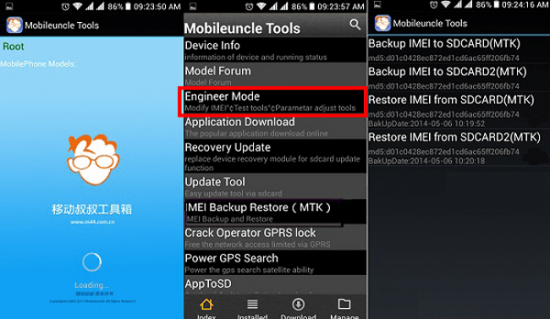
Android- ის დაყენება საინჟინრო მენიუდან, სავსეა გარკვეული რისკებით. მაგალითად, დამწყებთათვის ყოველთვის აქვთ შესაძლებლობა შემთხვევით გამორთონ ერთი ან სხვა ფუნქციონირება. გარკვეული ნივთების მიზნის გაგების მიზნით, საჭიროა გაეცნოთ შესაბამის ინსტრუქციას. წინააღმდეგ შემთხვევაში, შეიძლება მოხდეს აღჭურვილობის უკმარისობა. თუ რამის დაზიანება და გეშინიათ, გააკეთეთ




